Eliminar el fondo de una imagen en Procreate y usar una alternativa simple
Hablando de eliminación de fondo, Procreate puede ser una de las opciones que podría considerar para realizar esta tarea. En lugar de conformarse con aplicaciones difíciles de usar como Photoshop, existen formas más prácticas de realizar esta magia. Uno de los cuales es a través de Procreate.
De hecho, esta herramienta de dibujo ofrece varios métodos para eliminar fondos no deseados de una imagen. Independientemente de su método preferido, puede esperar excelentes resultados y un corte limpio al usar Procreate. Por lo tanto, para cortar la persecución, lo guiaremos a través de todo el proceso paso a paso en Cómo quitar el fondo de una imagen en Procreate. Lea la publicación para obtener más información.

- Parte 1. Cómo eliminar el fondo en Procreate
- Parte 2. Gran Sustituto para Procrear
- Parte 3. Preguntas frecuentes sobre cómo eliminar el fondo usando Procreate
Parte 1. Cómo eliminar el fondo en Procreate
Procreate es útil de muchas maneras. Más importante aún, su capacidad para recortar y eliminar el fondo es lo que lo hace deseable para muchos usuarios. Por lo tanto, si hay objetos no deseados o el fondo en sí no es agradable, considere resolverlos usando Procreate. Aquí también aprenderá cómo eliminar el fondo blanco en Procreate o borrar el fondo complejo en una foto.
Paso 1. Desactiva la visibilidad del fondo
Principalmente, debe descargar la aplicación en su dispositivo. Luego, abra la foto de la que desea eliminar el fondo. A continuación, debe desactivar la visibilidad de la capa de fondo. Para hacerlo, toque en el Capas menú en la parte superior derecha de la pantalla y desmarque la casilla de la capa de fondo.
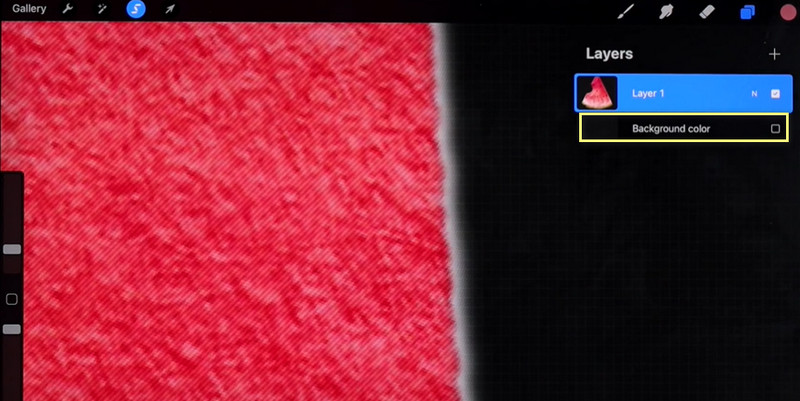
Paso 2. Eliminar el fondo
Para eliminar el fondo, lo primero que debes hacer es crear una selección alrededor del fondo de la foto. Puede abrir el Selección menú cuando toca el icono S en la parte superior de la interfaz. Luego, debería ver un menú debajo de la interfaz. Desde aquí, elige Automático y comience a mover el dedo hacia la izquierda y hacia la derecha para obtener el umbral deseado que se ajuste al sujeto con precisión. Después de eso, ve a la Añadir menú y seleccione Cortar.
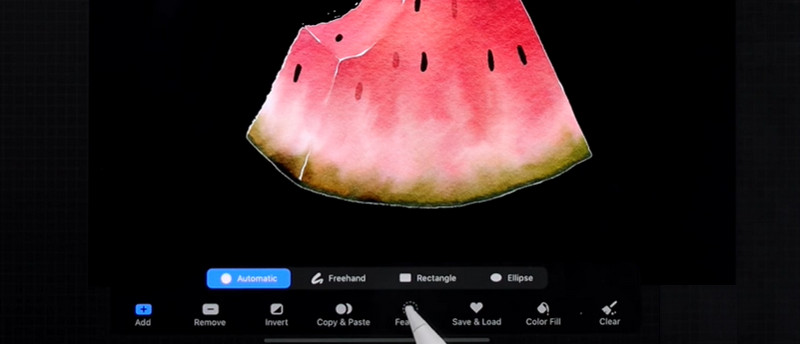
Paso 3. Limpia los píxeles sobrantes
Cuando observe píxeles perdidos, puede que gab el Borrador herramienta para eliminarlos manualmente. Si también hay un espacio negativo en la foto, puede seguir el mismo procedimiento anterior para borrar el fondo en Procreate.

Paso 4. Exporta el archivo de imagen
Después de editar la imagen, ahora puede proceder a guardar su trabajo. Puede conservar la transparencia de la foto. Debe guardar su trabajo como un archivo PNG. Simplemente toque el icono de llave inglesa en la esquina superior izquierda de la pantalla, vaya a Compartir y seleccione PNG.
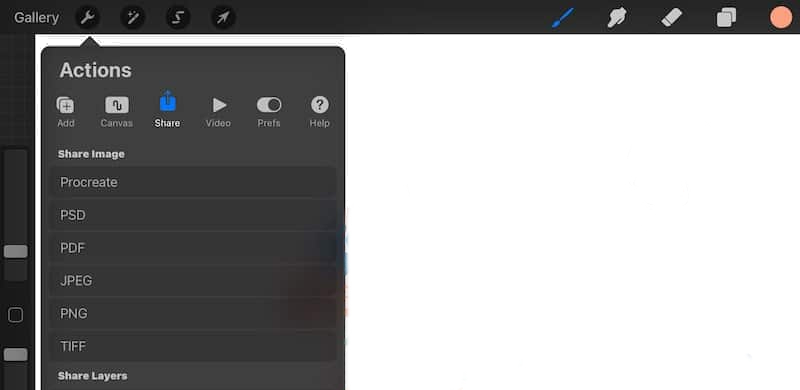
Parte 2. Gran Sustituto para Procrear
Es posible que necesite una alternativa de borrador de fondo para eliminar el fondo en el escritorio. Como sabemos, los programas de escritorio le permiten tener el beneficio de manipular fotos en una pantalla mucho más grande. Una gran solución que puede usar para separar el sujeto del fondo con archivos JPG es Eliminador de fondo de Vidmore en línea. La metodología de IA que presenta lo ayuda a lograr un corte exacto y preciso.
Esta excelente herramienta puede cortar rápidamente objetos complejos. Además de eso, la interfaz es simple y muy directa. Por lo tanto, la eliminación de fondo se puede realizar con menos intervención humana. Para ver un proceso paso a paso sobre cómo deshacerse del fondo en la alternativa de Procreate, consulte a continuación.
Paso 1. Accede a la herramienta de servicio web
Antes que nada, inicie el navegador web que prefiera usar. Luego, escriba el nombre de la aplicación en línea en la barra de direcciones para acceder a la página principal de la herramienta.
Paso 2. Sube un archivo de imagen
Una vez que llegue a la página principal, haga clic en el Subir retrato para abrir el archivo de imagen que desea editar. Esta vez, busque y seleccione la foto de la que desea eliminar el fondo. Una vez cargada, la herramienta borrará automáticamente el fondo de la foto. Alternativamente, puede colocar el archivo en el área de carga designada desde la carpeta.
Paso 3. Edita el fondo y el tema de la foto
Bajo la Editar pestaña, puede reemplazar el fondo de la foto. Puede seleccionar del selector de color y elegir el color de fondo deseado. Por otro lado, puede cargar su propio gráfico y configurarlo como el nuevo fondo. Bajo la Moverse La pestaña es un conjunto de herramientas para cambiar el tamaño, rotar y voltear el sujeto de la foto. Para entonces, puede cambiar la dirección o ajustar el tamaño en consecuencia.
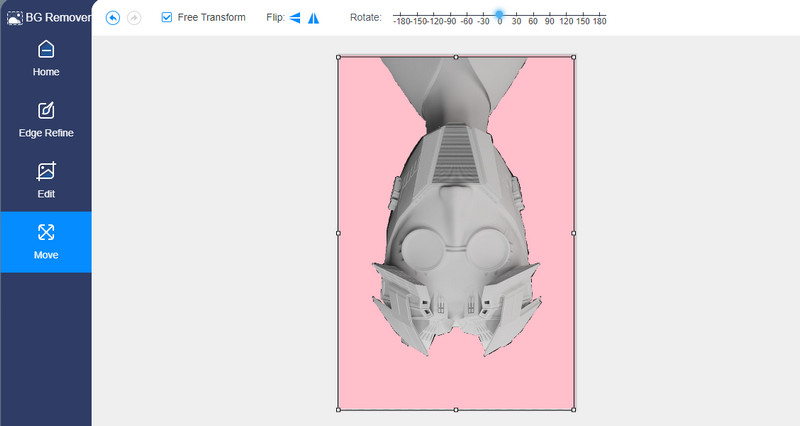
Paso 4. Descarga el archivo de imagen
En este punto, puede guardar su trabajo haciendo clic en el Descargar botón. La salida se almacenará en la carpeta de su computadora. Para procesar otra imagen, simplemente haga clic en el Nueva imagen botón.
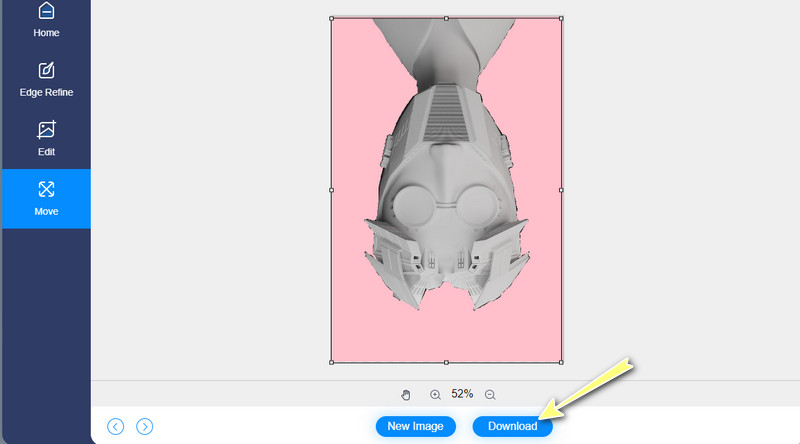
Parte 3. Preguntas frecuentes sobre cómo eliminar el fondo usando Procreate
¿La aplicación Procreate está disponible de forma gratuita?
Desafortunadamente, Procreate es una herramienta paga diseñada para el dibujo de gráficos de trama. En definitiva, una de sus excelentes instalaciones es la posibilidad de eliminar el fondo de una foto. Eso significa que puede separar el primer plano del fondo aunque hay un problema de inaccesibilidad. No todos los artistas están dispuestos a pagar el precio que ofrece la herramienta. Lo bueno es que existen alternativas gratuitas y sencillas que puede tener.
¿Procreate es exclusivo para iPad?
Procreate está diseñado solo para dispositivos iOS. Eso significa que solo puede usar el programa en sus dispositivos iPad y iPhone. Suponga que desea editar y eliminar el fondo del escritorio. En ese caso, debería considerar usar Vidmore Background Remover Online.
¿Puedo editar fotos con Procreate?
Si. Puede parecer una herramienta de dibujo, pero también comparte sus herramientas de edición de fotos. También puede rotar, cambiar el tamaño, recortar y muchas más opciones de personalización con él. Por lo tanto, además de la eliminación de fondo, la herramienta está repleta de útiles herramientas de manipulación de fotos para su lectura.
Conclusión
Aprendiendo Cómo eliminar el fondo en Procreate no es algo por lo que tengas que preocuparte. Hay muchos tutoriales en este post para guiarte y enseñarte el camino. Además, descubrirá más características y funciones a medida que profundice en la aplicación. Ahora puede eliminar rápidamente el fondo no deseado utilizando algunos de los mejores editores de fotos como Procreate.
Mientras tanto, a algunos les resulta costoso cuando otros métodos pueden ayudarlo a eliminar el fondo de manera efectiva. Si bien existen alternativas más económicas, también existen aquellas que no cuestan nada. Una de estas herramientas es Vidmore Background Remover Online. No solo es una herramienta gratuita, sino que tampoco es necesario que descargue la aplicación, lo que ayuda a ahorrar tiempo y espacio en la memoria de su dispositivo. La mejor parte es que también puede acceder a algunas opciones básicas de edición de fotos para producir fotos hermosas y llamativas.


